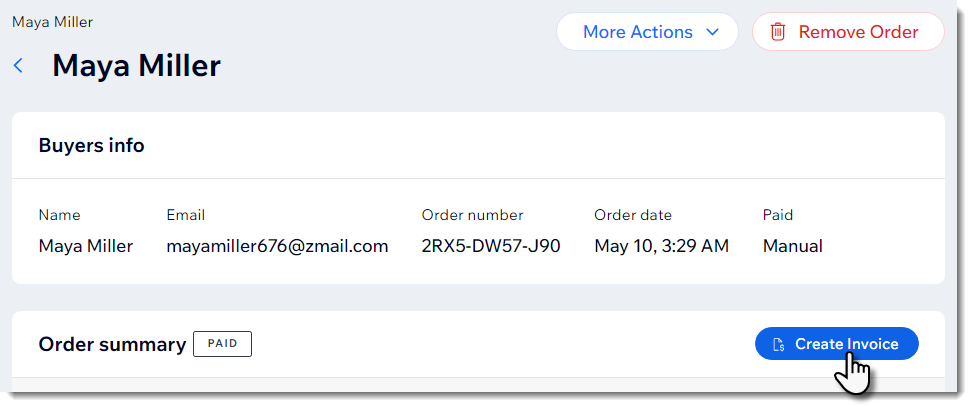Wix Eventos: crear facturas para eventos con entradas
3 min
En este artículo
- Personalizar tus facturas
- Habilitar la facturación automática
- Enviar una factura manualmente
Wix Eventos te da la opción de enviar automáticamente una factura a cada invitado del evento o enviar una factura manualmente cuando sea necesario. Los invitados reciben un correo electrónico con un enlace a su factura, que pueden descargar o imprimir.
Nota:
Las facturas se envían solo después de recibir el pago.
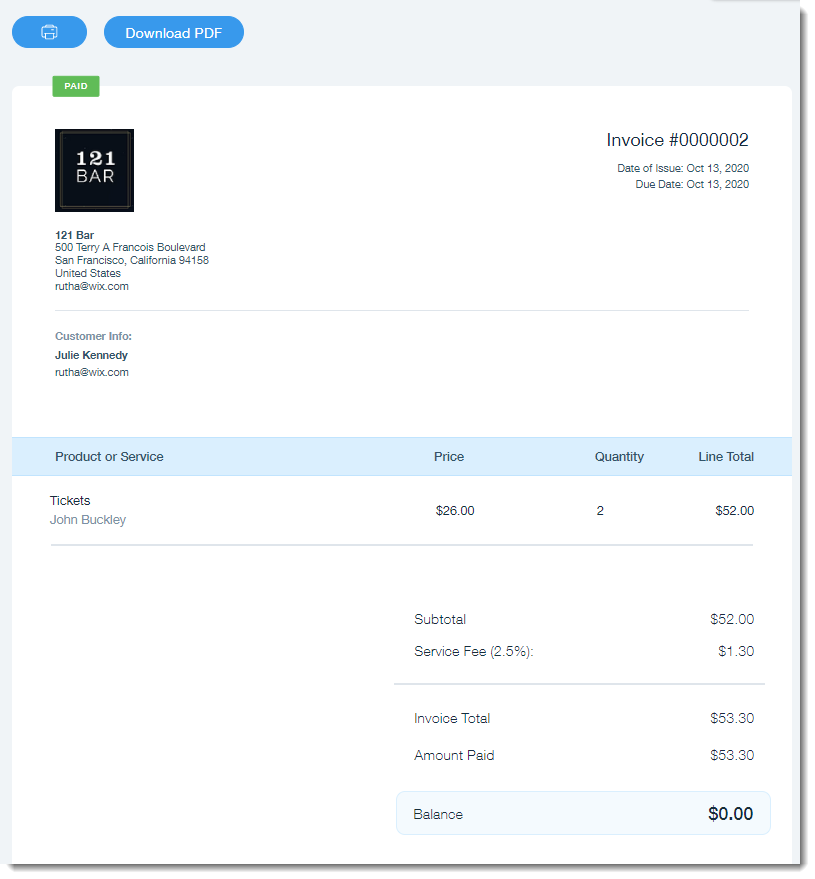
Personalizar tus facturas
Antes de comenzar a enviar facturas a los invitados, asegúrate de personalizarlas para que se adapten a tu negocio y marca. Puedes agregar elementos como un logotipo de la empresa, un mensaje personal o un aviso legal.
Consejo:
Solo necesitas personalizar tus facturas una vez. Tus cambios se guardan para eventos futuros.
Para personalizar tus facturas:
- Ve a Eventos en el panel de control de tu sitio.
- Selecciona el evento correspondiente.
- Selecciona la pestaña Ajustes en la parte superior.
- Haz clic en Editar junto a Facturas.
- Ingresa la información de tu negocio y haz clic en Agregar y continuar.
- Personaliza tus facturas. Más información sobre las opciones de personalización.
Habilitar la facturación automática
Puedes habilitar la facturación automática para un evento en particular. Cuando lo haces, se envía a cada invitado un email que contiene una factura.
Notas:
- La facturación automática debe estar habilitada para cada evento individualmente.
- Los invitados que compran entradas para eventos online reciben la factura de inmediato. Si el invitado finaliza la compra mediante el pago manual, se envía una factura tan pronto como el pedido se marca como "pagado".
Para enviar facturas automáticamente:
- Ve a Eventos en el panel de control de tu sitio.
- Selecciona el evento correspondiente.
- Selecciona la pestaña Ajustes en la parte superior.
- Habilita la palanca Facturas para el envío automático de facturas cuando un invitado compra una entrada.
Nota: La palanca Facturas debe estar habilitada para cada evento por separado.

Enviar una factura manualmente
Puedes enviar una factura a un invitado que la solicite, incluso si no has habilitado la facturación automática. También puedes reenviar una factura a un invitado.
Para enviar facturas manualmente:
- Ve a Eventos en el panel de control de tu sitio.
- Selecciona el evento correspondiente.
- Selecciona la pestaña Pedidos en la parte superior.
- Haz clic en el pedido pagado correspondiente.
Nota: No es posible enviar una factura a un pedido que aún no se ha pagado. - Haz clic en Crear factura/Ver factura.
- Haz clic en cualquiera de las opciones de envío en la parte superior:
- Compartir enlace: haz clic en Copiar enlace y pega el enlace en cualquier mensaje para compartirlo con tu invitado.
- Imprimir: imprime la factura.
- Reenviar por email:
- (Opcional) Edita la línea del asunto o el mensaje.
- Haz clic en Enviar.